
Программа WhatsApp завоевала настоящую мировую популярность у пользователей со всех краев света. Программа позволяет общаться посредством текстовых сообщений через Интернет, т.е. значительно дешевле или полностью бесплатно! Главное же достоинство WhatsApp – его кроссплатформенность. Данное приложение существует практически для любой мобильной операционной системы, поэтому можно вполне утверждать, что именно с появлением WhatsApp популярность SMS-сообщений стала резко снижаться. Однако, разработчики не позаботились о разработке своего приложения для компьютеров, что для некоторых пользователей является жирным минусом. В этой статье мы рассмотрим способ запуска WhatsApp на компьютере под управлением ОС Windows.
Достоинства WhatsApp.
1. Бесплатная отправка сообщений по всему миру (использует сеть Интернет);
2. Отправка мультимедийных файлов (аудиозаписи, фото, видео, контакты);
3. Интеграция с телефонной книгой вашего телефона;
4. История сообщений;
5. Общение с группой контактов (более двух участников);
6. Приятный интерфейс, возможность смены обоев чата, настройка звуковых сообщений и многое другое.
Самый простой и надежный способ запуска WhatsApp на компьютере – использование эмулятора Android, который позволит запускать на компьютере любые Android-приложения, в том числе и WhatsApp.
В этой статье мы рассмотрим процесс установки WhatsApp на примере эмулятора BlueStacks.
1. Скачайте BlueStacks по ссылке в конце статьи. После окончания загрузки файла, установите программу на компьютер.
2. По окончании установки BlueStacks, на рабочем столе компьютера появится иконка программы. Запустите ее. Первый запуск может занять довольно длительное время, т.к. программе требуется загрузить необходимые приложения для запуска эмулятора.
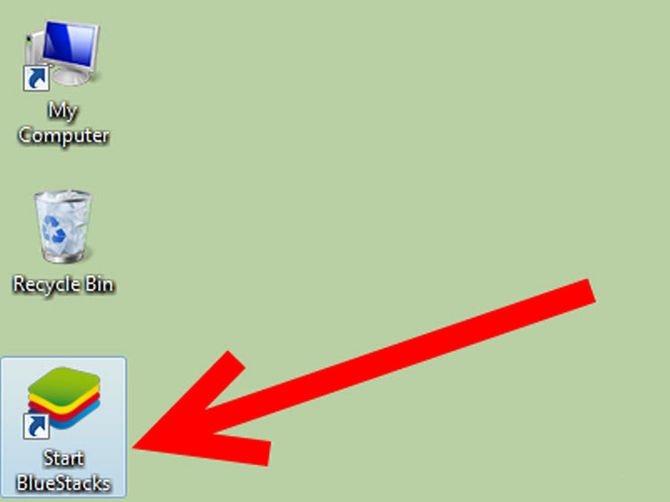
3. Войдите под существующим аккаунтом Google или при необходимости создайте новый.
4. В главном меню BlueStacks кликните по значку с лупой, который отправит вас в Google Play Store, и введите в графу поиска «WhatsApp».
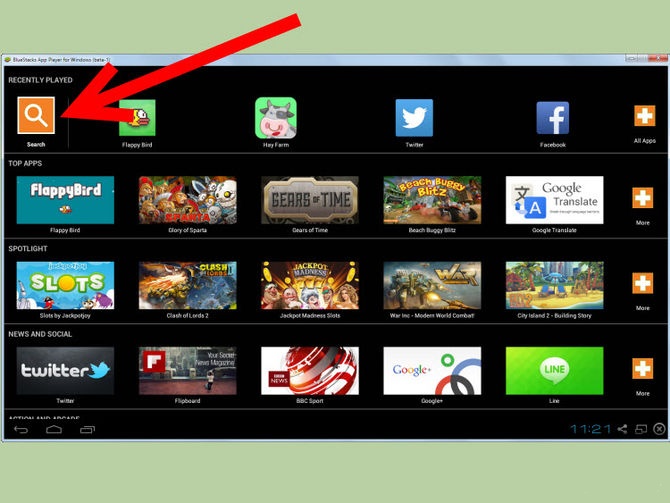
5. Нажмите кнопку «Install» или «Установить». Начнется загрузка и установка WhatsApp в эмулятор.
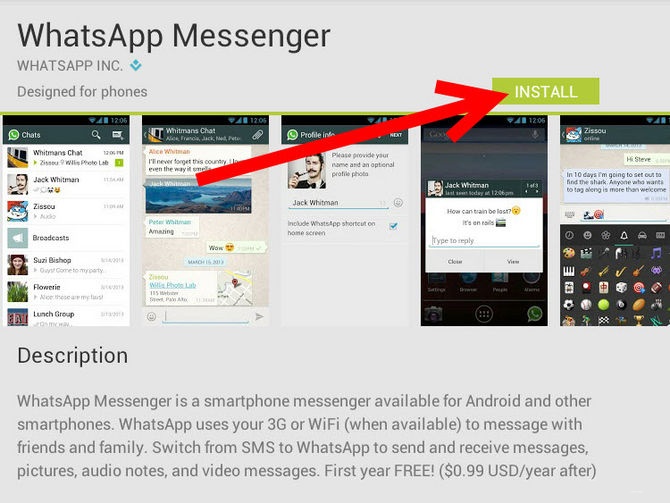
Альтернативный способ установки WhatsApp в BlueStacks, минуя Google Play, – это скачать из интернета файл приложения WhatsApp формата .apk и открыть его с помощью BlueStacks.
6. Как только приложение WhatsApp будет загружено и установлено, на главном экране BlueStacks появится иконка с установленной программой. Запустите ее.
7. Регистрация в WhatsApp осуществляется путем подтверждения номера телефона. Обычно WhatsApp высылает на телефон SMS-сообщение, которое автоматически и проверяет код безопасности. В вашем случае такое не пройдет, т.к. вместо телефона вы используете компьютер. Запускайте процесс проверки номера телефона до тех пор, пока WhatsApp не предложит перезвонить на ваш номер. Автоматический голос продиктует вам код безопасности, который необходимо ввести в соответствующую графу в WhatsApp.
— Регулярная проверка качества ссылок по более чем 100 показателям и ежедневный пересчет показателей качества проекта.
— Все известные форматы ссылок: арендные ссылки, вечные ссылки, публикации (упоминания, мнения, отзывы, статьи, пресс-релизы).
— SeoHammer покажет, где рост или падение, а также запросы, на которые нужно обратить внимание.
SeoHammer еще предоставляет технологию Буст, она ускоряет продвижение в десятки раз, а первые результаты появляются уже в течение первых 7 дней. Зарегистрироваться и Начать продвижение
И стоит напоследок заметить, что после привязки номера телефона к компьютеру, WhatsApp на смартфоне будет автоматически деактивирован. Происходит это потому, что к одному девайсу можно привязать лишь один аккаунт WhatsApp. Таким образом, если вы хотите пользоваться WhatsApp и на компьютере, и на смартфоне, придется приобрести вторую сим-карту.
Теперь программа полностью готова к использованию. Управление приложением и смайлики Эмодзи здесь точно такие же, как и на смартфоне, поэтому трудностей в освоении программы у вас возникнуть не должно. Удачи!
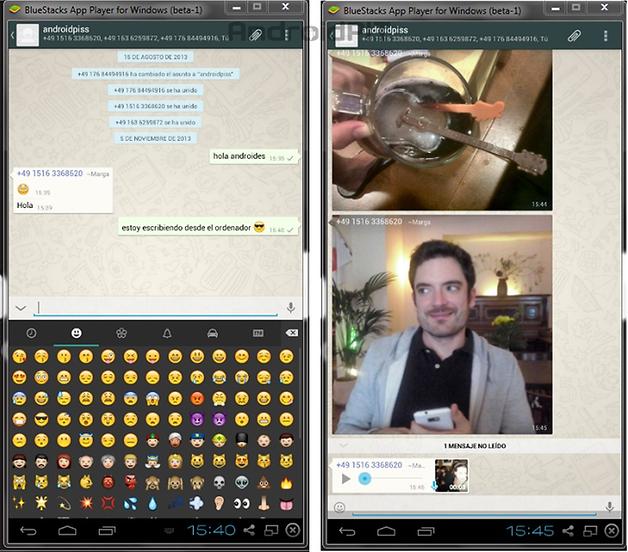
Скачать BlueStacks бесплатно
Загрузить программу с официального сайта

Как выбрать английский язык
студент
Почему у меня перестали отправляться фотографии. Сначала две или три фото отправились,а теперь ничего,виснет или ошибка
Вероника, убедитесь, что ваш компьютер подключен к Интернету и что время и дата установлены правильно. Причина может быть в нестабильной работе оригинальной программы через эмулятор BlueStacks.
скажите пожалуйста, почему в ватсапе я отправляю голосовые сообщения и ничего не слышно? мне отправляют все хорошо слышно. Как настроить чтобы слышали меня? в скайпе все хорошо слышно а в ватсапе нет((помогите плиз